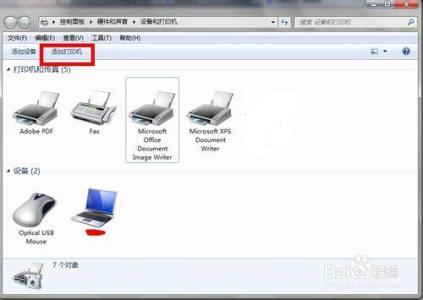如果你的电脑不在同一个局域网,你要怎么设置共享打印机呢!下面由小编给你做出详细的win7不在同一个局域网设置打印机方法介绍!希望对你有帮助!
win7不在同一个局域网设置打印机方法介绍:win7不在同一个局域网设置打印机方法第一步安装好你打印机驱动
win7不在同一个局域网设置打印机方法第二步在你电脑左下方的开始按钮选择“设备和打印机”就会弹出一个窗口,然后你在“打印机和传真(8)”双击你想要的共享的打印机图标,
win7不在同一个局域网设置打印机方法第三步在弹出的对话框(XP里就是这台打印机的属性)里选中“打印机(P)”下拉菜单中的“共享(H)...”就会弹出在win7下的“打印机属性”在这个对话窗口选中“共享”标签栏,在这里你的把“共享这台打印机(S)”和“在客户端计算机上呈现打印作业(R)”前的方框上打勾√
最后点击“应用”及“确定”按钮;至此就完成Win7上打印及共享设置,但是注意了,你可能会出现无法保存设置的提示,那是因为你没有启动你Win7上的防火墙设置!这是Win7上会出现的莫名奇妙的现象!
win7不在同一个局域网设置打印机方法还有几点注意的:1.开启“Server”,"TCP/IP NetBOIS Heloper"及“SSDP Discovery”服务,这些可以点击你桌面上的“计算机”右键在快捷菜单选中“管理”,然后在弹出的“计算机管理”-“服务和应用程序”-“服务”中开启(选择自动就可以)。
2.在“控制面板”-“网络和Internet”-“网络和共享中心”-“高级共享设置”中把“启用网络发现”、“启用文件和打印机共享”打开。
这样就可以在局域网中共享你的打印机了!

 爱华网
爱华网